Microsoft Edge, le nouveau navigateur Web de Windows 10, est l'un des meilleurs navigateurs Web pour Windows 10. Le navigateur Edge est rapide, offre une mise en page facile à utiliser, fonctionne à merveille sur les ordinateurs de bureau traditionnels ainsi que sur les appareils tactiles et, plus important encore, il a des kilomètres d'avance sur Internet Explorer.
La prise en charge des extensions était l'une des fonctionnalités demandées par les utilisateurs de PC depuis la sortie de Windows 10. Microsoft a enfin mis à jour le navigateur Edge pour prendre en charge les extensions. La dernière version de Windows 10, qui est actuellement 14291, vous permet d'installer des extensions pour le navigateur Edge. Bref, vous pouvez désormais ajouter de nouvelles fonctionnalités et personnaliser le navigateur Edge à votre guise.
Bien qu'il existe un nombre limité d'extensions disponibles pour le moment, le nombre augmentera une fois que Microsoft publiera une version de Windows 10 avec la prise en charge des extensions Edge pour le public.
Installer les extensions de navigateur Edge
Si vous ne pouvez pas attendre pour installer et utiliser des extensions, voici comment télécharger et installer des extensions dans le navigateur Microsoft Edge sous Windows 10.
Étape 1: Ouvrir le navigateur Edge. Clique le Suite, (trois points) situé en haut à droite de la fenêtre du navigateur (voir l'image ci-dessous), puis cliquez sur Rallonges.
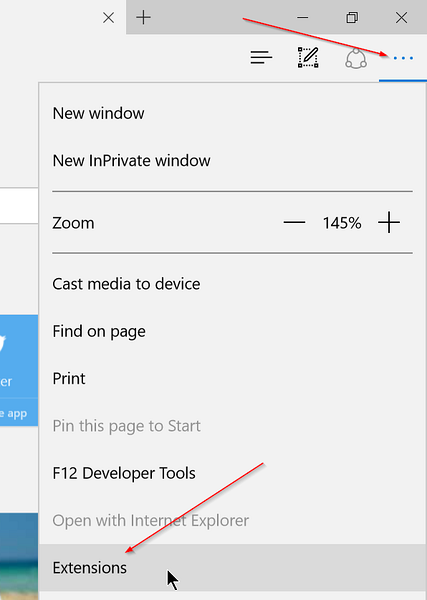
Étape 2: Cliquez sur Obtenir des extensions lien pour visiter la page des extensions officielles.
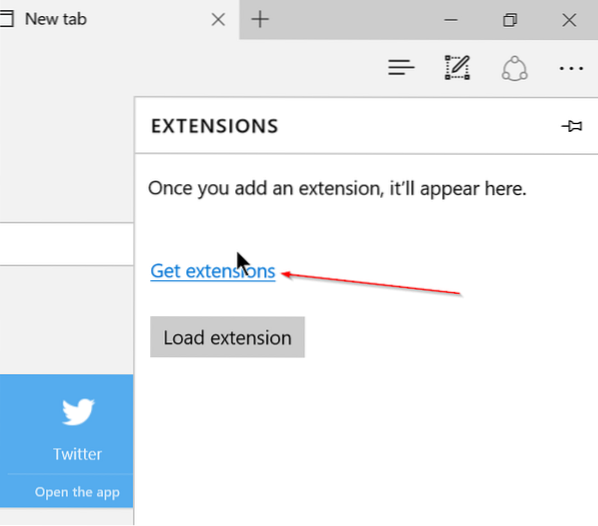
Étape 3: Faites défiler la page pour voir les extensions disponibles.
Étape 4: Clique sur le Télécharger bouton pour télécharger pour télécharger une extension.

Étape 5 : Une fois téléchargé, soit cliquez sur le Cours bouton qui apparaît une fois le téléchargement terminé, ou accédez au dossier dans lequel l'extension est enregistrée, puis double-cliquez sur l'extension pour l'installer.

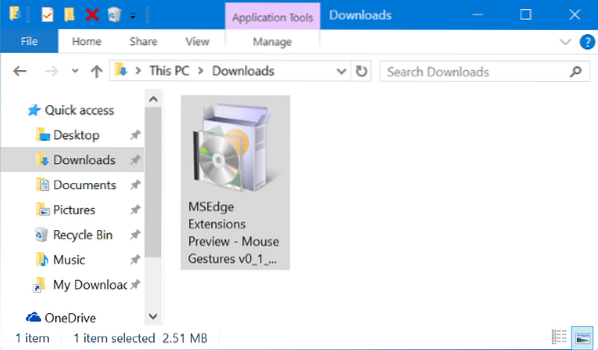
Étape 6 : Une fois installé, ouvrez Edge, cliquez sur Suite (trois points), puis cliquez sur Rallonges.
Étape 7 : Enfin, cliquez Charger l'extension puis accédez au dossier dans lequel l'extension téléchargée est enregistrée.
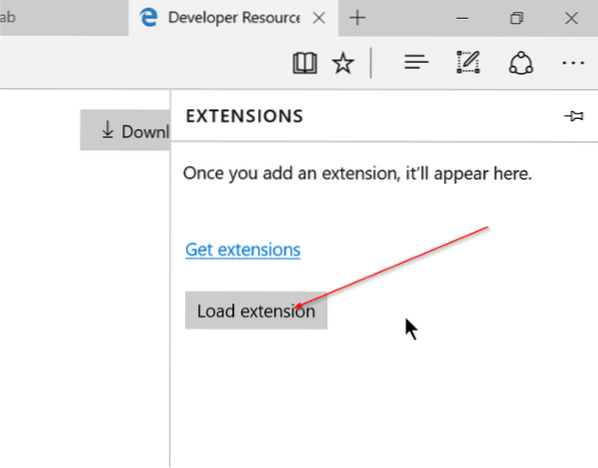
Étape 8 : Sélectionnez le dossier de l'extension, puis cliquez sur Sélectionner le dossier pour charger l'extension sélectionnée. C'est ça! Votre extension Edge nouvellement installée est maintenant prête à être utilisée.
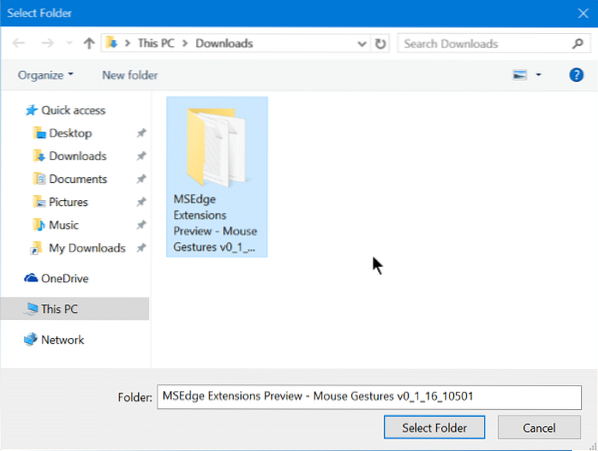

J'espère que cela t'aides!
 Phenquestions
Phenquestions


